- 홈
- 사진 보호
폰트 크기
- 소
- 중
- 대
사진 보호
사진이 실수로 삭제되지 않도록 보호합니다. 보호된 사진은 삭제하거나 이름을 바꿀 수 없습니다.
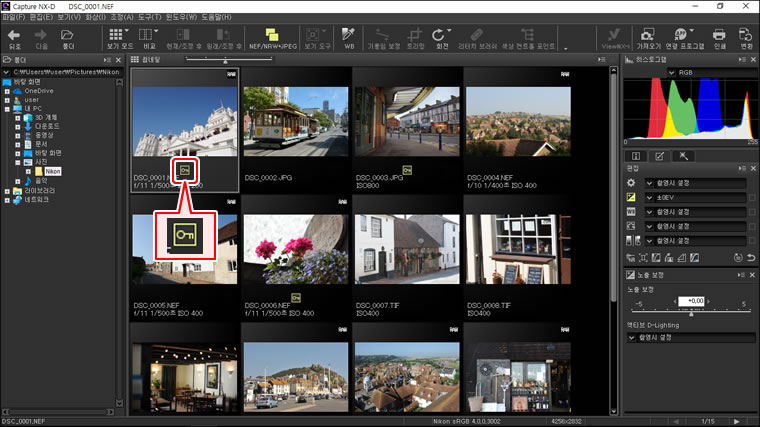
썸네일 보호 설정 아이콘 또는 화상 메뉴의 옵션에서 파일 보호를 사용하여 보호 기능을 추가하거나 제거할 수 있습니다.
-
화상을 선택합니다.
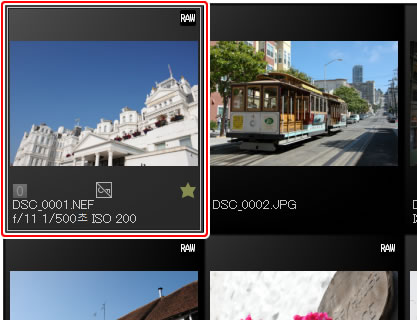
여러 개의 화상을 선택하려면 각 화상을 차례로 클릭하면서 Ctrl 키(또는 Mac 컴퓨터에서
 /명령 키)를 계속 누릅니다 2개의 화상 및 이들 간의 모든 화상을 선택하려면 Shift를 누른 상태로 화상을 클릭합니다.
/명령 키)를 계속 누릅니다 2개의 화상 및 이들 간의 모든 화상을 선택하려면 Shift를 누른 상태로 화상을 클릭합니다. -
선택한 사진을 보호하려면 보호 (
 ) 아이콘을 클릭하십시오.
) 아이콘을 클릭하십시오.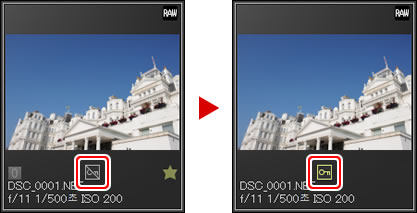
보호 기능을 제거하려면, 보호 (현재
 ) 아이콘을 다시 클릭합니다.
) 아이콘을 다시 클릭합니다.
보호된 사진 편집
보호 상태일 때에도 사진을 편집할 수 있습니다. 화상 조정은 별도의 “사이드카” 파일에 저장됩니다.
“파일 보호”
화상 메뉴에서 파일 보호에 대해 보호 또는 보호 제거를 선택하여 파일을 보호하거나 보호 기능을 제거할 수 있습니다.